win10系统笔记本无法关机该怎么解决?
win10系统笔记本电脑中了病毒,现在不能关机了,遇到笔记本电脑不能关机的故障该怎么解决呢?下面我们就来看看详细的教程。
首先我们来分析可能可能造成这个问题的原因:
1、使用了Windows系统关机设置中的启用快速启动功能;
2、关机键注册表项被病毒篡改;
3、系统组策略设置被病毒篡改。
4、系统出现问题时,默认自动重新启动;
接着我们分享win10系统笔记本电脑不能关机的解决办法
一、首先使用系统自带的 Windows Defender防御功能查杀一次病毒
使用了Windows系统关机设置中的启用快速启动功能而导致笔记本电脑不能正常关机。
1、进入【控制面板】,打开【电源选项】;

2、在电源选项窗口中,我们点击窗口左侧的【选择电源按纽的功能】;

3、在打开的电源选项 -系统设置窗口中,点击【更改当前不可用的设置】;

4、在【关机设置】下,我们可以看到:
启用快速启动(推荐) 复选框中打了【 √】,点击去【√】,再点击:保存修改,退出。

二、关机键注册表项被病毒篡改而导致笔记本电脑不能正常关机
1、制作一个【修复笔记本关机键.reg】注册表文件添加到注册表中。
将下面的内容复制到记事本中:
Windows Registry Editor Version 5.00 [HKEY_LOCAL_MACHINE\SOFTWARE\Microsoft\Windows\CurrentVersion\Policies\System] "shutdownwithoutlogon"=dword:00000001

2、点击记事本窗口左上角的【文件】,在下拉菜单中点击【另存为】或按下键盘上的 Ctrl+Shifr+S组合键,打开【另存为】窗口;

3、在另存为窗口中,我们先点击窗口左侧的【桌面】,在文件名(N)栏中输入:修复笔记本关机键.reg,再点击:保存;

4、在系统桌面上找到并左键双击【修复笔记本关机键.reg】注册表文件图标,在先后弹出的注册表编辑器对话框中点击:是(Y)和确定。

三、系统组策略设置被病毒篡改而导致笔记本电脑不能正常关机
1、在【运行】对话框中输入:pedit.msc命令,点击确定或按下键盘上的回车键,打开本地组策略窗口;

2、在本地组策略编辑器窗口中,展开【用户配置】-【管理模板】-【开始菜单和任务栏】在对应的右侧窗口中找到并左键双击:删除并阻止访问关机 ,重新启动,睡眠... ;

3、在删除并阻止访问关机,重新启动,睡眠和休眠命令窗口中,我们可以看到其运行状态被篡改为【已启用】;
相关文章
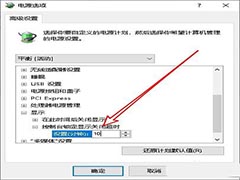
ThinkPad T480笔记本怎么设置win10锁屏时长?
ThinkPad T480笔记本怎么设置win10锁屏时长?ThinkPad T480笔记本想要让win10锁屏显示的时间更长一些,该怎么设置呢?下面我们就来看看详细的教程,需要的朋友可以参考下2019-12-16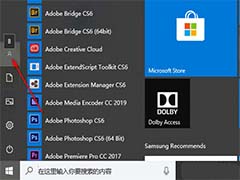 Win10系统的Thinkpad笔记本怎么设置指纹登录?Thinkpad想要使用指纹登陆,该怎么设置指纹登陆呢?下面我们就来看看Thinkpad设置指纹登陆的教程,需要的朋友可以参考下2019-11-05
Win10系统的Thinkpad笔记本怎么设置指纹登录?Thinkpad想要使用指纹登陆,该怎么设置指纹登陆呢?下面我们就来看看Thinkpad设置指纹登陆的教程,需要的朋友可以参考下2019-11-05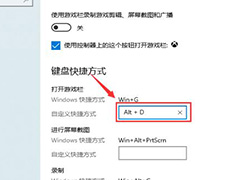
win10系统下DLL笔记本如何关闭快捷键?戴尔笔记本快捷键设置教程
一些不清楚在win10系统下如何关闭或者设置戴尔笔记本快捷键,本文中将会有详细的操作方法介绍,需要的朋友可以阅读本文了解一下2019-10-30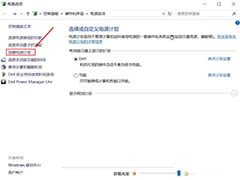 戴尔笔记本自带的win10系统怎么进行优化?入手的戴尔笔记本安装的win10系统,想要对win10系统进行优化,该怎么优化呢?下面我们就来看看详细的教程,需要的朋友可以参考下2019-07-25
戴尔笔记本自带的win10系统怎么进行优化?入手的戴尔笔记本安装的win10系统,想要对win10系统进行优化,该怎么优化呢?下面我们就来看看详细的教程,需要的朋友可以参考下2019-07-25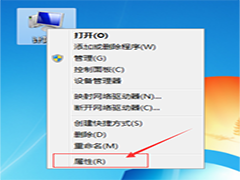 华为笔记本电脑如何一键激活win10系统?本篇详细的介绍了win10系统使用激活密钥激活系统的操作步骤,需要的朋友可以参考下2019-06-26
华为笔记本电脑如何一键激活win10系统?本篇详细的介绍了win10系统使用激活密钥激活系统的操作步骤,需要的朋友可以参考下2019-06-26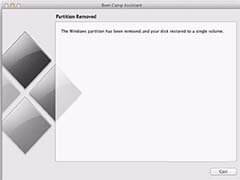 MacBook Air笔记本怎么删除win10系统?MacBook Air笔记本中的win10系统想要删掉,该怎么删除呢?下面我们就来看看详细的教程,需要的朋友可以参考下2019-03-13
MacBook Air笔记本怎么删除win10系统?MacBook Air笔记本中的win10系统想要删掉,该怎么删除呢?下面我们就来看看详细的教程,需要的朋友可以参考下2019-03-13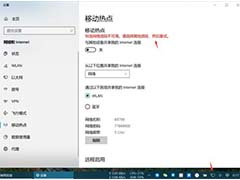 Win10笔记本无法创建5GHz共享热点怎么办?Win10笔记本在有有线网络的时候,想要创建5GHz共享热点,但是总是创建失败该怎么办呢?下面我们就来看看详细的教程,需要的朋友可2018-12-12
Win10笔记本无法创建5GHz共享热点怎么办?Win10笔记本在有有线网络的时候,想要创建5GHz共享热点,但是总是创建失败该怎么办呢?下面我们就来看看详细的教程,需要的朋友可2018-12-12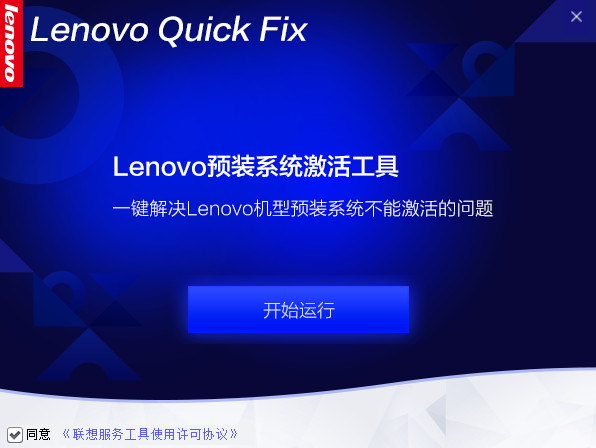
联想预装win10操作系统激活工具 V2.2.23.809 绿色便携版(附使用教程)
联想预装操作系统激活工具是一款专门用于激活联想电脑所装的win10系统的软件,软件支持一键式完成读取密钥,写入密钥、开启Windows Update操作,以完成预装系统的激活,适2023-10-28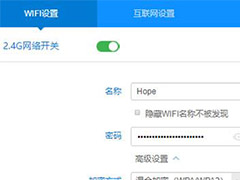
无线信道设置导致的Win10笔记本找不到WiFi的原因及解决方法
win10笔记本在使用的情况下突然就连接不上无线网了,这究竟是因为什么呢?检测之后发现是因为无线信号通道的问题,那么要如何解决呢?下文中会有详细的解决方法,需要了解2018-06-13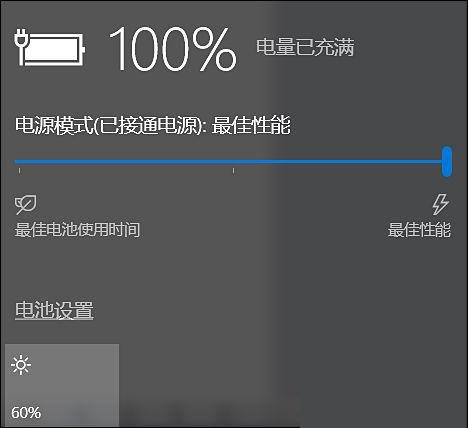
怎么减少win10笔记本功耗 详谈笔记本硬件功耗大的原因和解决办法
win10系统如何降低笔记本功耗?笔记本功耗指的是笔记本降低功功率大小。实际上笔记本本身的功耗我们是无法降低的,只是更改一些设置来减少笔记本的耗电量。但是有时候也可以2020-06-09


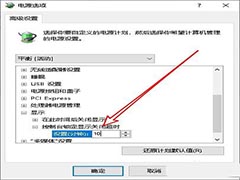
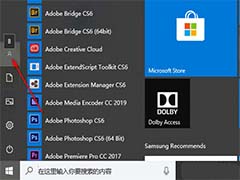
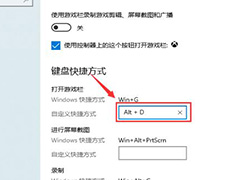
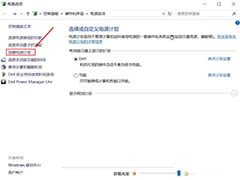
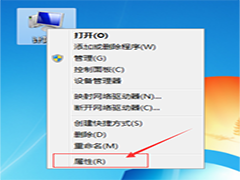
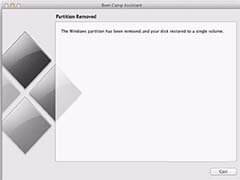
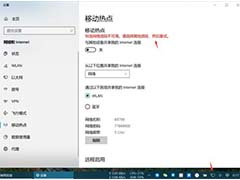
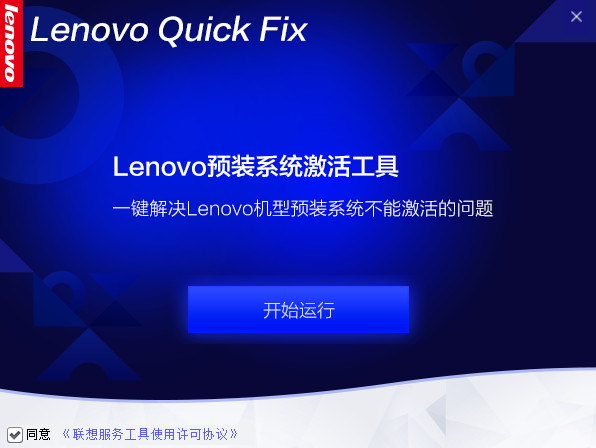
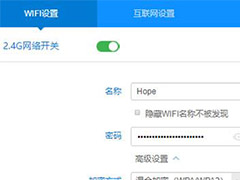
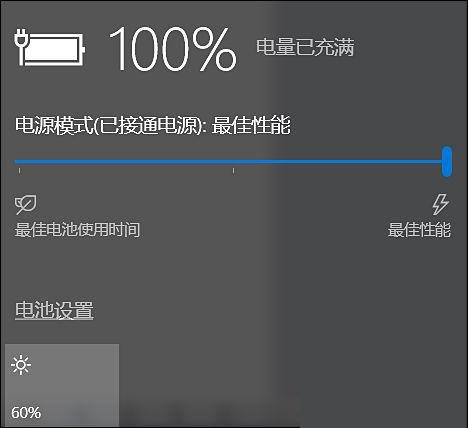
最新评论